浏览器页面打不开怎么回事 如何解决网页无法打开的问题
更新时间:2024-06-06 13:08:00作者:xiaoliu
在日常使用电脑或手机浏览网页时,有时会遇到浏览器页面无法打开的情况,这种问题可能是由于网络连接不稳定、浏览器缓存问题、DNS解析错误等原因导致的。针对这些问题,我们可以通过重新连接网络、清除浏览器缓存、更换DNS服务器等方法来解决网页无法打开的困扰。只要我们掌握了正确的解决方法,就能更顺畅地浏览网页,提高工作效率和生活质量。
具体步骤:
1.原因是某一个网址打不开,其他的网页一切正常。
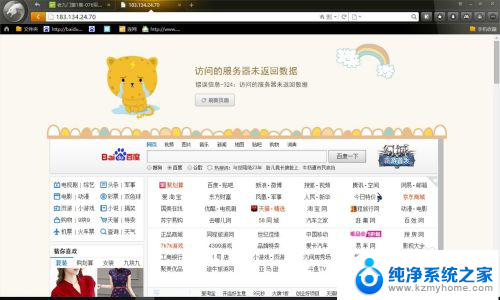
2.经测试这个域名对应的IP地址解析是正常的,从而排除网站的问题。

3.再让其打开网络属性→WALN状态正常。
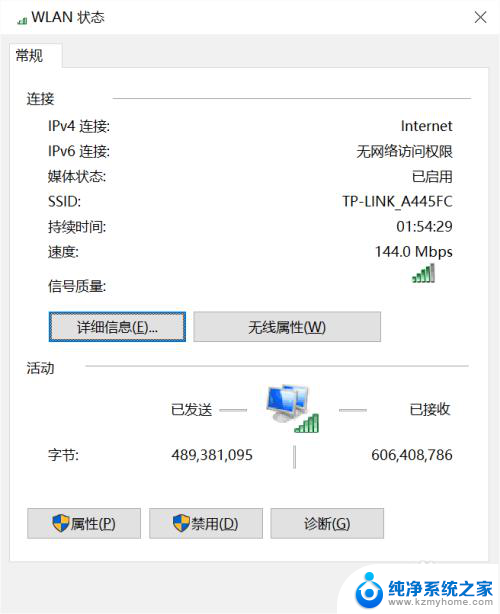
4.然后,再查看IPv4属性。
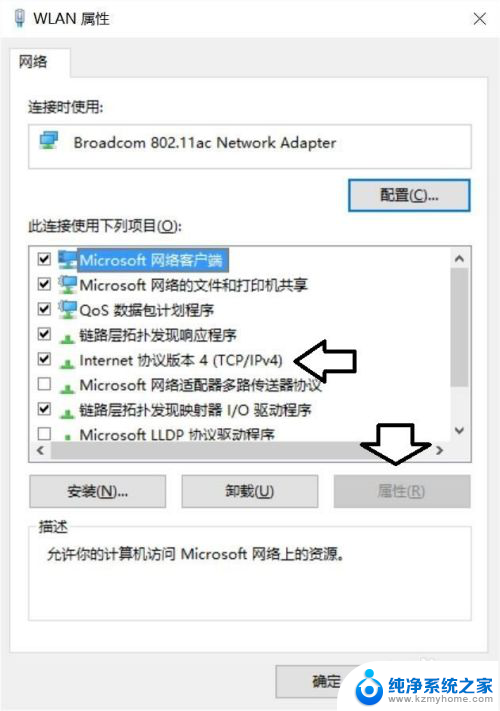
5.DNS服务器使用了固定的IP地址。
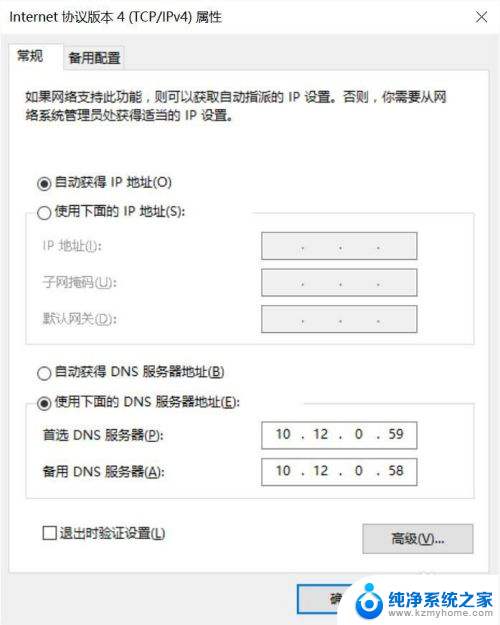
6.让其在命令提示符中ping DNS服务器IP地址→都是请求超时……
使用命令ipconfig /flushdns清理DNS缓存也无效。

7.首选和备用的DNS服务器的ping都是无效的。至此,问题得以明了,域名解析出错了。
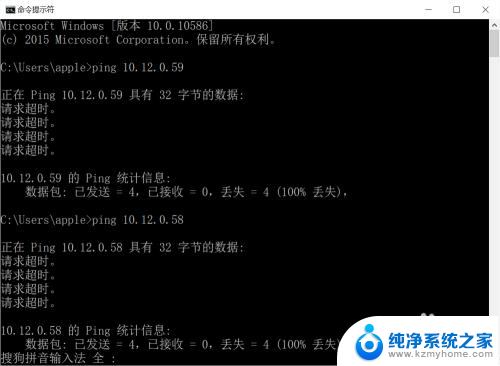
8.让其选择自动获取DNS服务器→确定。
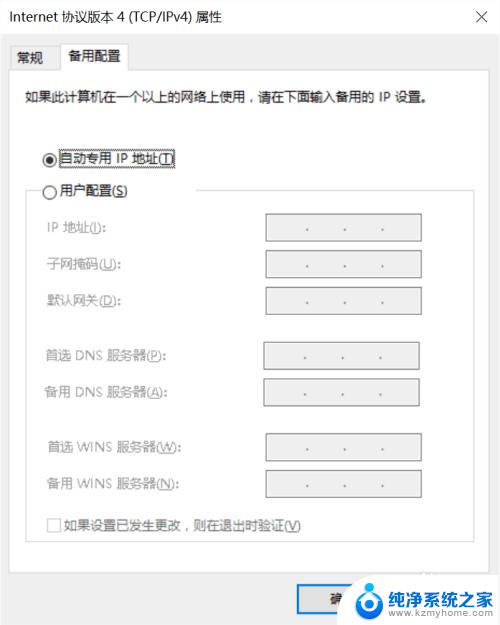
9.再次打开该网页,一切正常了。
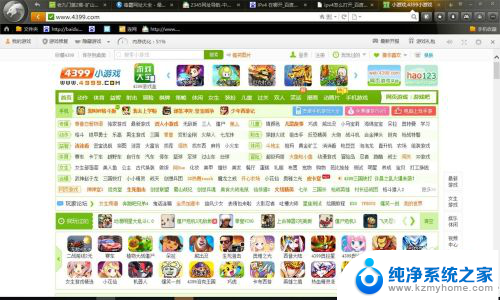
10.原来这台电脑在学校里是正常的(可能需要特殊的设置),回家之后就不正常了。后来看了他同学的IPv4属性截图(能正常打开该网页),的确是不一样的DNS服务器地址所导致的异常。
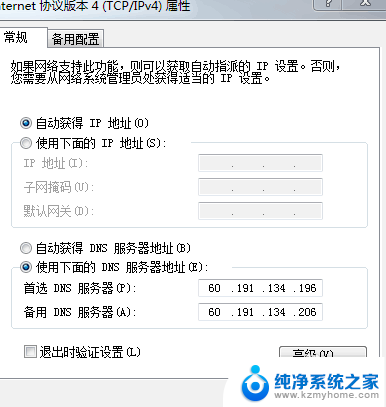
以上就是关于浏览器页面无法打开的解决方法,如果您遇到相同情况,可以按照以上小编提供的方法来解决。
浏览器页面打不开怎么回事 如何解决网页无法打开的问题相关教程
- 网页无法访问图片 浏览器打开网页图片无法显示
- 手机浏览器怎么打不开网页 手机浏览器无法访问网页怎么办
- 手机浏览器网站打不开怎么办 手机浏览器打不开网页解决方法
- 微信能打开,网页打不开怎么回事 为什么电脑上可以使用微信但无法浏览网页
- 电脑浏览器网页打开很慢怎么回事 提升网页打开速度的方法
- 打开浏览器屏幕闪烁 网页打开后频繁闪烁怎么解决
- 怎么设置edge浏览器默认打开页面 Edge浏览器如何设置启动时默认打开的页面
- 点谷歌浏览器打开的怎么是360怎么回事 谷歌浏览器打开后默认是360首页怎么办
- ie浏览器打开网页在同一个窗口 IE浏览器如何在同一窗口中打开多个页面
- microsoft edge老是闪退 如何解决edge浏览器一打开就闪退的问题
- 微信发送不了语音 微信语音发送不了怎么办
- tcl电视投屏不了 TCL电视投屏无法显示画面怎么解决
- 3dmax打开没反应 3dmax打不开一直加载不出来
- 电视上怎么打开无线投屏 电视怎么打开无线投屏功能
- 文件夹里面桌面没有了 桌面文件被删除了怎么办
- windows2008关机选项 Windows server 2008 R2如何调整开始菜单关机按钮位置
电脑教程推荐
- 1 tcl电视投屏不了 TCL电视投屏无法显示画面怎么解决
- 2 windows2008关机选项 Windows server 2008 R2如何调整开始菜单关机按钮位置
- 3 电脑上的微信能分身吗 电脑上同时登录多个微信账号
- 4 怎么看电脑网卡支不支持千兆 怎样检测电脑网卡是否支持千兆速率
- 5 荣耀电脑开机键在哪 荣耀笔记本MagicBook Pro如何正确使用
- 6 一个耳机连不上蓝牙 蓝牙耳机配对失败
- 7 任务栏被隐藏时,可以按 键打开开始菜单 如何隐藏任务栏并用快捷键调出
- 8 电脑为什么找不到打印机 电脑找不到打印机怎么连接
- 9 word怎么清除最近打开文档记录 Word文档打开记录快速清除技巧
- 10 电脑排列图标怎么设置 桌面图标排序方式设置教程